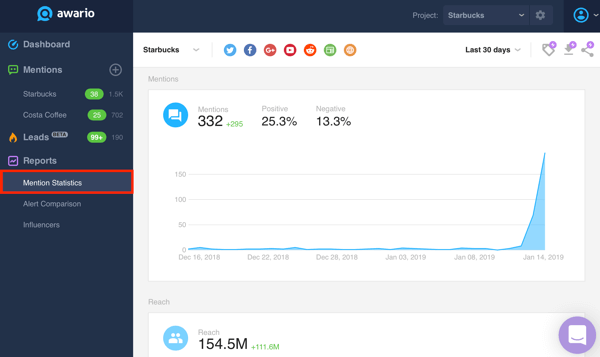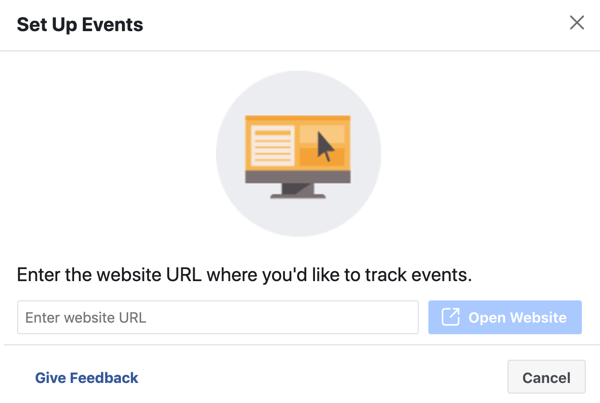Cum să remediați eroarea Google Chrome Err_Too_Many_Redirects
Google Chrome Google Erou / / November 22, 2023

Publicat
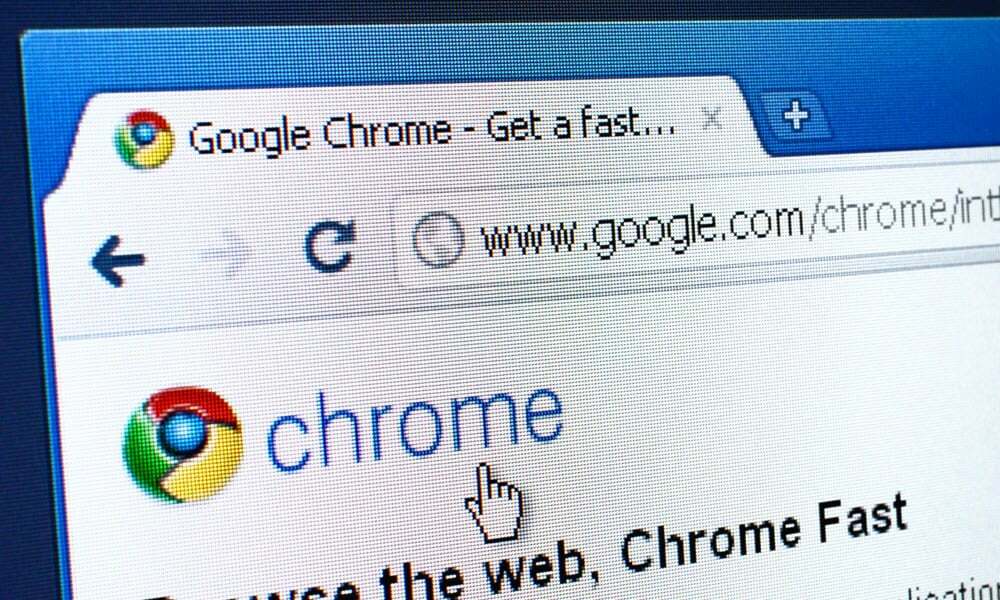
Dacă o pagină web nu se încarcă, Chrome poate afișa ce nu este în regulă. De exemplu, puteți încerca să remediați mesajul de eroare Google Chrome Err_Too_Many_Redirects.
Google Chrome este cel mai cunoscut browser popular pe PC și Mac. Este un instrument fenomenal de navigare pe web și are mii de extensii disponibile. Dar nu este lipsit de o parte echitabilă de probleme. De exemplu, vă puteți confrunta cu mesajul de eroare Google Chrome Err_Too_Many_Redirects.
Eroarea indică faptul că pagina web pe care încercați să o accesați este blocată într-o buclă de redirecționare. Când o pagină redirecționează de mai mult de 20 de ori, Google oprește procesul și afișează un mesaj de eroare.
Există diverse motive pentru care acest lucru Eroare Chrome apare. De exemplu, pagina pe care încercați să o accesați ar putea fi configurată greșit, computerul dvs. poate avea o memorie cache a browserului local coruptă, pot exista extensii conflictuale și alte motive.
Dacă sunteți sigur că o pagină web este configurată corect și continuați să primiți mesajul de eroare, există pași de depanare pe care îi puteți lua pentru a remedia problema. Pe de altă parte, dacă un site este configurat greșit, cel mai bun pariu este să contactați administratorul site-ului. Deci, în acest ghid, vă vom arăta ce puteți face la nivel local pentru a remedia eroarea Err_Too_Many_Redirects sau pentru a determina dacă este o problemă la sfârșitul site-ului.
Ce este eroarea Google Chrome Err_Too_Many_Redirects?
După cum sa menționat, această eroare va apărea atunci când o pagină web este blocată într-o buclă de redirecționare. Dacă pagina redirecționează de mai mult de 20 de ori, Google Chrome oprește procesul și va afișa mesajul de eroare.
Motivul acestei erori variază. De exemplu, ar putea fi din cauza unui cache de navigare corupt, a extensiilor de blocare a reclamelor care opresc încărcarea elementelor paginii sau a ceva configurat greșit pe serverul web. Puteți lua măsuri pentru a depăși eroarea de la capăt. Cu toate acestea, dacă acest lucru nu funcționează, va trebui să așteptați până când administratorii site-ului web rezolvă problema.
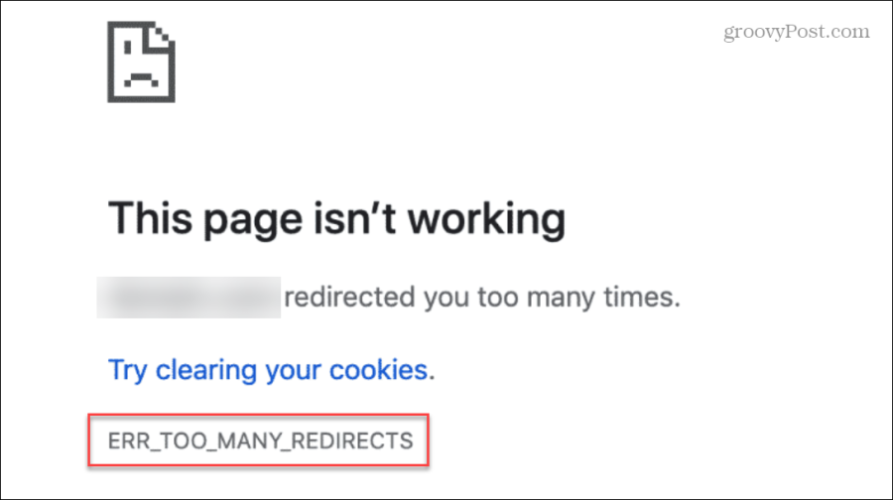
Ștergeți memoria cache și datele de navigare
Când primești eroarea, ștergerea datelor de navigare Chrome este primul loc pentru a începe depanarea din partea dvs. Aceasta include ștergerea istoricului de navigare, a cookie-urilor și a imaginilor și fișierelor din cache. Eliminarea datelor asigură că Chrome încarcă cea mai recentă versiune a fișierelor de pe serverul web.
Pentru a șterge datele de navigare Chrome
- Lansa Google Chrome pe calculatorul tau.
- Folosește Ctrl+Shift+Delete comandă rapidă de la tastatură pentru a deschide Navigare clară ecran de date.
- Seteaza Interval de timp meniu derulant la Tot timpul.
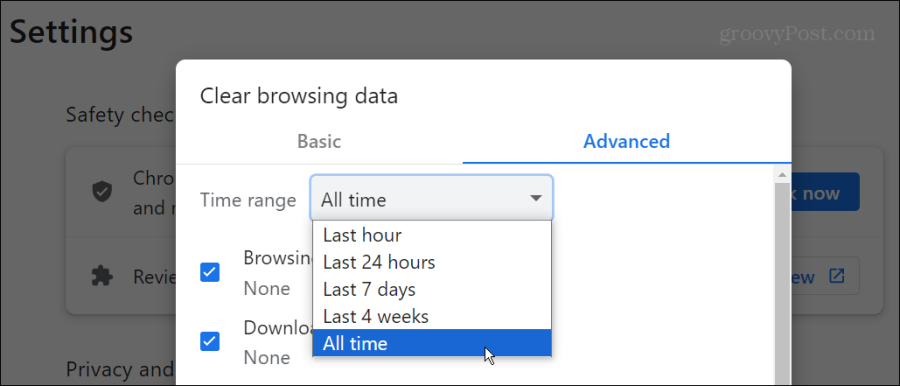
- Selectează Filă avansată și selectați toate elementele din listă.
- Apasă pe Date clare buton.
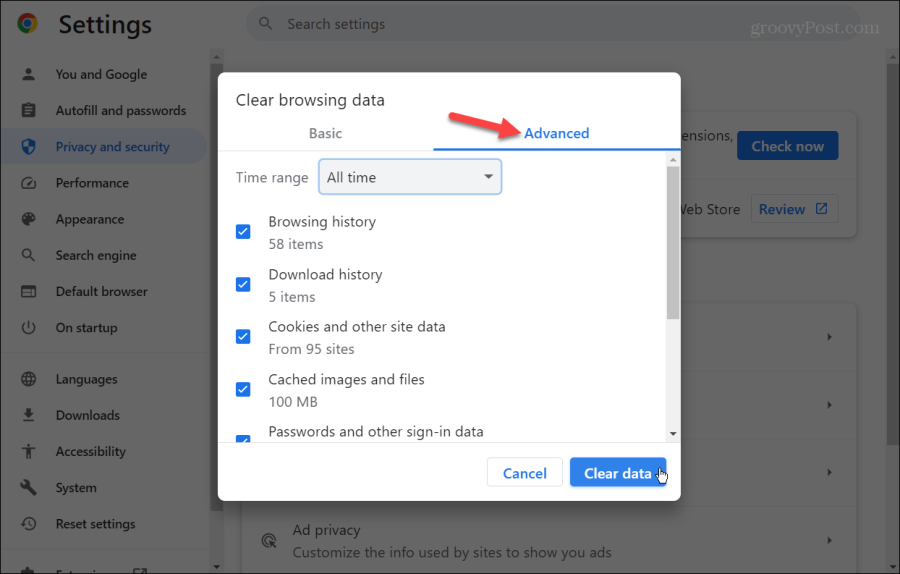
Dezactivează extensiile Chrome
Uneori, extensiile prost codificate sau configurate greșit pot face ca un site să nu se încarce. Chiar și extensiile binecunoscute, de înaltă calitate, cum ar fi Adblock Plus, pot face ca elementele critice ale unei pagini să se încarce incorect sau să nu se încarce deloc. În acest caz, site-ul poate încerca să reîmprospăteze pagina și să afișeze continuu mesajul de eroare.
Pentru a dezactiva extensiile Chrome
- Apasă pe Pictograma extensii (piesa puzzle) pe bara de instrumente și selectați Gestionați extensiile în partea de jos a meniului.
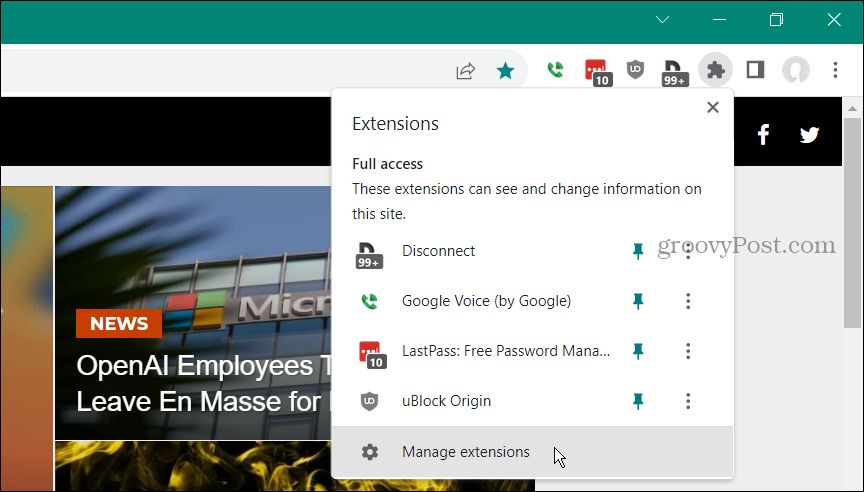
- Va fi afișată o listă cu toate extensiile instalate. Dezactivați comutatorul de lângă fiecare pe care bănuiți că ar putea cauza site-ul să nu se încarce. Dacă aveți îndoieli, dezactivați extensia, deoarece o puteți reactiva oricând mai târziu.
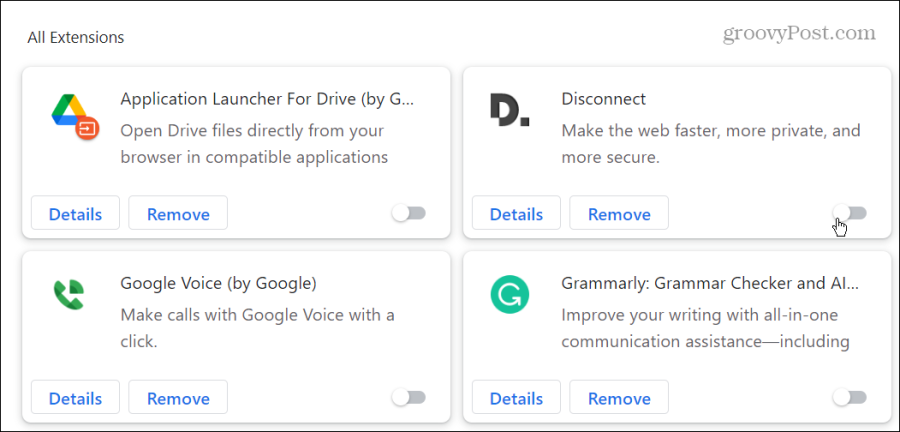
- Odată ce extensiile suspectate sunt dezactivate, vedeți dacă pagina care generează eroarea se încarcă cu succes. Dacă nu, continuați să dezactivați extensiile și încercați să încărcați pagina.
Resetați Google Chrome la setările implicite
Dacă continuați să întâmpinați eroarea după ce ștergeți datele de navigare ale Chrome și dezactivați extensiile, puteți încerca să resetați browserul Chrome la setările implicite. O resetare va anula setările și comenzile rapide, va dezactiva extensiile și va șterge cookie-urile și alte date temporare. Cu toate acestea, marcajele și parolele nu vor fi afectate.
Pentru a reseta Google Chrome
- Lansa Google Chrome pe calculatorul tau.
- Deschis Setări și faceți clic pe Reseteaza setarile butonul din panoul din stânga.
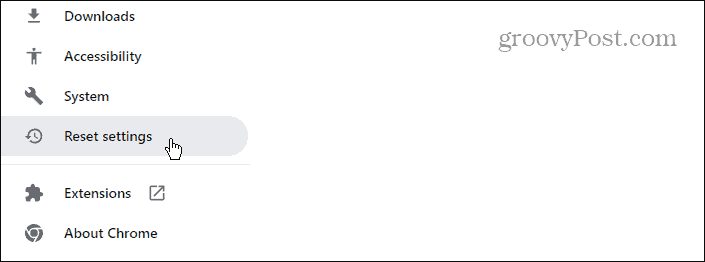
- Apasă pe Restabiliți setările la valorile implicite inițiale butonul din partea stângă a ecranului.
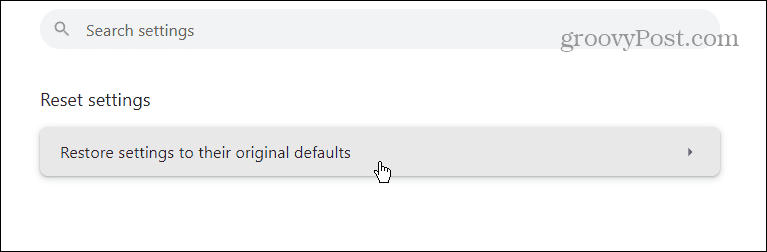
- Când apare mesajul de notificare, faceți clic pe Reseteaza setarile buton.
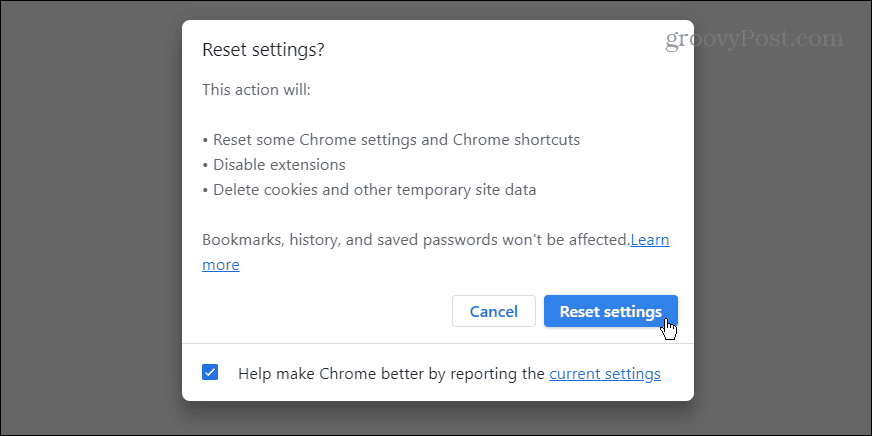
- Odată ce resetarea este completă, încercați să deschideți pagina care v-a dat mesajul de eroare Google Chrome Err_Too_Many_Redirects.
Încercați site-ul Redirect Checker
Atunci când opțiunile de mai sus nu funcționează pentru a remedia eroarea Chrome, s-ar putea să nu vă fie în mâini. Cu toate acestea, puteți utiliza un site de verificare a redirecționării, cum ar fi Kinsta Redirect Checker sau Verificatorul de redirecționare.
Rețineți că atunci când utilizați un site de verificare a redirecționării, introduceți pagina care provoacă eroarea Err_Too_Many_Redirects și nu adresa URL principală a site-ului (cu excepția cazului în care aceasta cauzează eroarea).
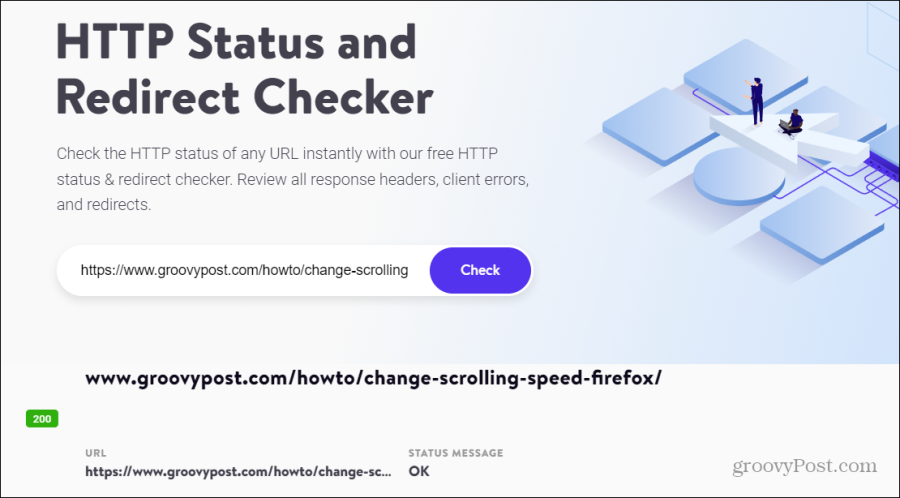
Dacă există mai mult de 20 de încercări de redirecționare, Chrome va afișa mesajul de eroare. Din păcate, în acest moment, nu puteți face nimic altceva decât să așteptați sau să încercați să contactați echipa de administrare a site-ului. Dacă nu știți pe cine să contactați, încercați un scriitor de pe site pe rețelele sociale sau căutați cine deține domeniul prin Care este.
Remedierea erorii Google Chrome Err_Too_Many_Redirects
Poate fi frustrant atunci când nu puteți ajunge la o pagină web de care aveți nevoie. Din fericire, Google Chrome afișează de obicei un mesaj de eroare, care, în aceste situații, poate fi util.
Încercați să faceți lucrurile să funcționeze mai întâi, ștergând datele de navigare Chrome și dezactivând orice extensie care provoacă încărcarea incorectă a paginii. Dacă faceți totul de la dvs. și încă întâmpinați eroarea Err_Too_Many_Redirects în Chrome, încercați să verificați un site de redirecționare pentru erori potențiale la capătul serverului web.
Un alt lucru pe care îl puteți încerca este să utilizați un browser web diferit pentru a vedea dacă site-ul se încarcă în el. Dacă nu, încercați să contactați administratorul site-ului sau alți membri ai site-ului pentru a-i avertiza că există o problemă, astfel încât să o poată rezolva.
A fost de ajutor articolul?
Minunat, distribuie:
AcțiuneTweetRedditLinkedInE-mailMulțumiri!
Vă mulțumim că ați luat legătura cu noi.
Vă mulțumim că ați luat legătura cu noi.